PDFファイルを載せたいのに?
いつもサイト職人をご利用いただきましてありがとうございます。
何かのお知らせだったり、説明書だったり、ホームページにPDFファイルを載せたいというもの、サポートに頂くよくあるお問い合わせの一つです。その方法は画像ファイルの差替えとほぼ同じなのですが、「似てはいるけどちょっと違う」ことでかえって戸惑うこともありそうです。今回は、そんなPDFファイルについてお話ししたいと思います。
PDFファイルは画像?
紙の印刷物をスキャンしてデータ化したPDFファイルや、ワード・エクセルなどで写真やイラストを多く使って作成されたPDFファイルは、画像ファイルのように思ってしまいがちです。しかしPDFファイルは画像ファイルではありません。
サイト職人でアップロードする時も「画像ファイルのアップロード」ではなく「その他各種ファイルのアップロード」からアップロードします。
ブロックにある入力補助機能のボタンは下段の左から3番目。

開いたポップアップウインドウのタブは「その他各種ファイルのアップロード」です。

「ページに反映」すると、どうなる?
「画像ファイルのアップロード」からJPEGなどの画像ファイルをアップロードする時、「7.反映方法の設定」で「ページに反映」を選択してアップロードすると、ブロックの中に画像がペタッと貼られたように表示されます。
しかし、「その他各種ファイルのアップロード」からPDFファイルをアップロードする時に「4.反映方法の設定」で「ページに反映」を選択してアップロードしても、文字列(リンクテキスト)が出るだけで、画像のようにPDFファイルがペタッと貼られたりはしません。
「ページに反映」を選択してアップロードしたJPEGファイルは以下のように表示されます。

PDFファイルを「ページに反映」を選択してアップロードすると、ファイル名がリンクテキストとなって表示されます。
※ファイル名でない文字列を表示させたい場合は、「3. ファイルの説明(リンクテキスト)の指定」で入力します。
小さいPDFが表示される?
「いやいや、文字ではなくて小さいPDFがホームページに載っていて、それをクリックすると大きなPDFが開くようにできるんじゃないの?」そんなお声もあるかと思います。
「小さいPDF」として見えるもの、それはズバリ、画像です。
リンク設定されている遷移先(この場合はPDFファイル)を実際に開く前に、その中身を示す縮小表示した画像を「サムネイル」と呼びます。小さいPDFはサムネイル画像です。
小さいPDF(サムネイル)をクリックすると原寸大のPDFファイルが開くようにするには、以下の手順で編集してください。
①PDFファイルを反映方法「アップロードのみ」でアップロード
②サムネイル画像を反映方法「ページに反映」でアップロード
③ページに反映された画像を選択して入力補助の「リンク」から「リンク先指定」を開き、外部リンクの入力欄に「file/○○○.pdf(①でアップしたPDFファイル名)」を入力し、決定ボタンを押す。(リンク先表示設定のチェックは任意)
サイト職人の「その他各種ファイルのアップロード」からアップロードされたファイルは、全て「file」ディレクトリに格納されます。ですので外部リンクの入力欄に記入するときは、ファイル名の前に「file/」を付けてください。
サムネイルを作成する
サムネイルはPDFファイルではなく画像です。PDFをJPEGやPNGといった画像にするには、変換機能を持つ「Adobe Acrobat DC」等のソフトを利用したり、オンラインツールを利用したりする方法があります。
しかしサムネイル用の小さな画像を用意するだけでしたら、スクリーンショットを撮って画像にする方法でも良いと思います。
Chrome等のブラウザでPDFファイルを開き、「ズーム」で表示サイズを調整し、Windowsであればキーボードの「PrintScreen」キーを押す、「Fn」+「Prt Sc」キーを同時押し、「Windowsロゴ」+「Shift」+「S」キーを同時押し、といった方法でスクリーンショットを撮り、ペイントなどの画像編集ソフトで調整して保存します。
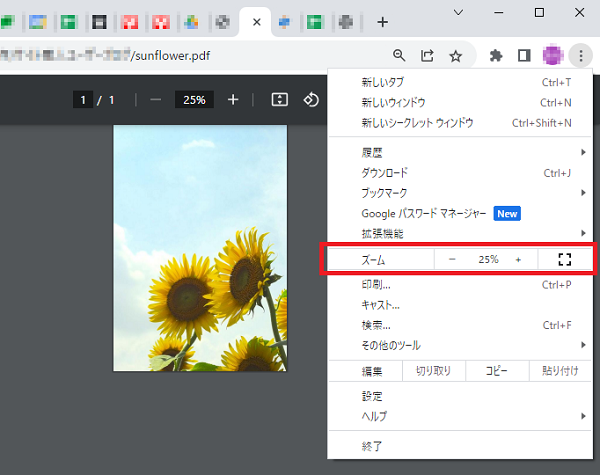
ペイントの使い方は下記のブログをご参照ください。
初心者でも簡単!ペイントを使った画像のサイズ変更/切り抜き方法
https://www.weblab.co.jp/blog/creator/6694.html
その他、PDFファイルの差し替え方法などは下記のブログをご覧ください。
PDFファイルを公開したい
https://www.site-shokunin.com/user/blog/images-files/20210119.html
いかがでしたでしょうか。
今回は、PDFファイルの掲載方法についてお話しさせていただきました。過去のブログ記事にも登場してきたお話ですが、PDFファイルは「画像の一種」とだと思っていた場合に焦点を当ててみました。ご不明な点がございましたらサポートまでお気軽にお問い合わせください。
サイト職人を使っている中で疑問に思っていること、取り扱って欲しい題材などありましたら、ぜひサポートまでお知らせください。ご意見、ご感想もお待ちしております。
こちらの内容でも解決しない場合は
お問い合わせください
サイト職人の使い方・ご契約についてはこちらからお気軽にご連絡ください。
ホームページについてのお悩みやお困り事、Webマーケティング全般に関するご相談も承ります。
電話で問い合わせる
0120-546-384平日10:00~17:00
メールで問い合わせる

